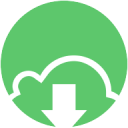
大小:61.97M 类型:网络其他
版本:v1.6.1 时间:2025-05-29 10:45
小编点评:全面使用的高效下载平台。
Gopeed软件是一款简单好用的开源高速下载器。支持多种协议进行操作,多个系统平台操作更加方便。自动生成下载列表,支持批量下载,使用更加方便。超高自由度的玩法内容,按照自己的想法进行设定,打造更具个性化的使用界面。解锁高级特性,通过RESTFul API控制下载、暂停等多种操作。支持去中心化的拓展设置,多线程下载技术,有效提升下载速度。支持多种下载方式,欢迎大家下载体验。
Gopeed网页版:https://gopeed.com/zh-CN
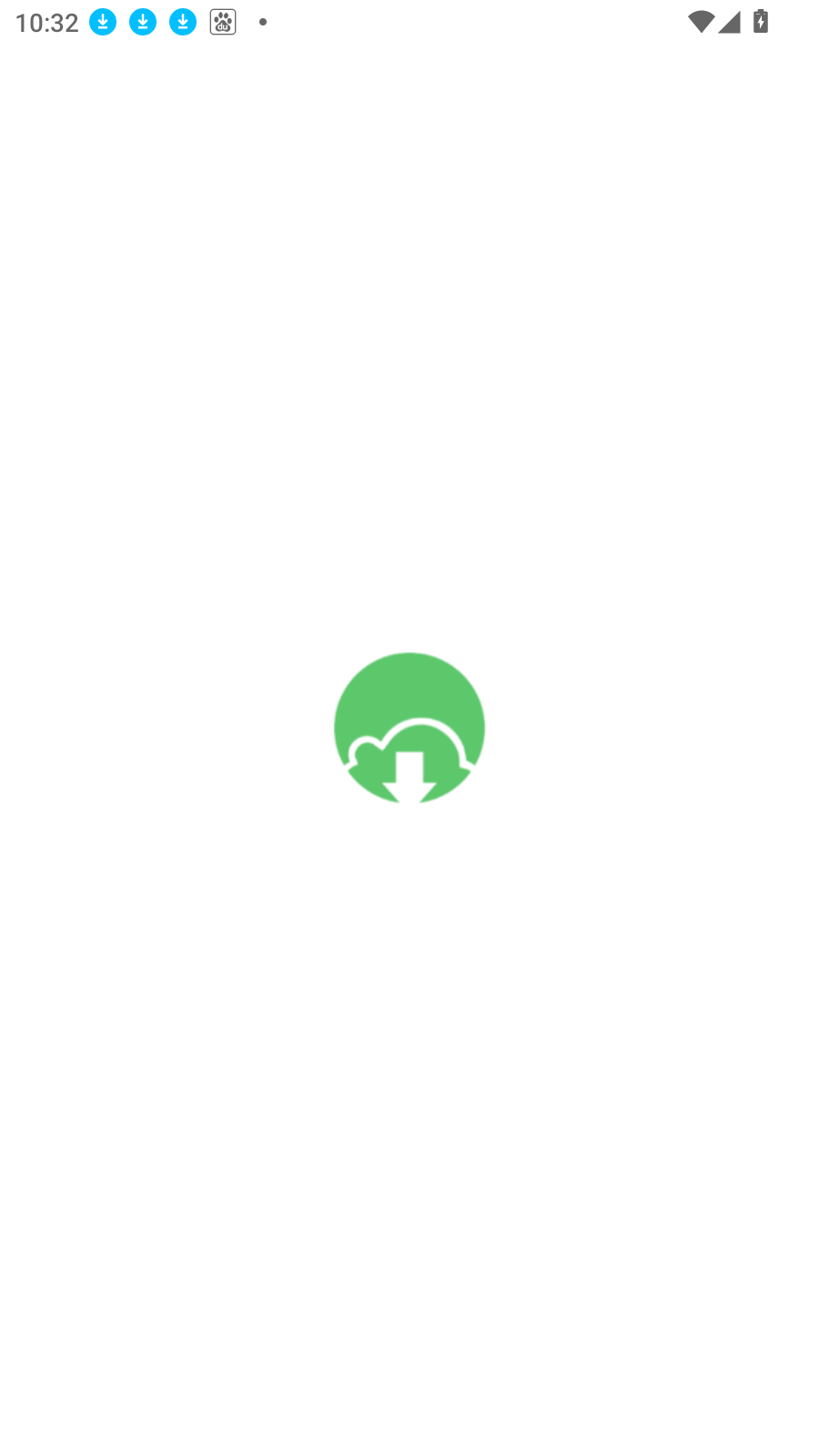
在任务界面,点击加号图标,创建新的下载任务
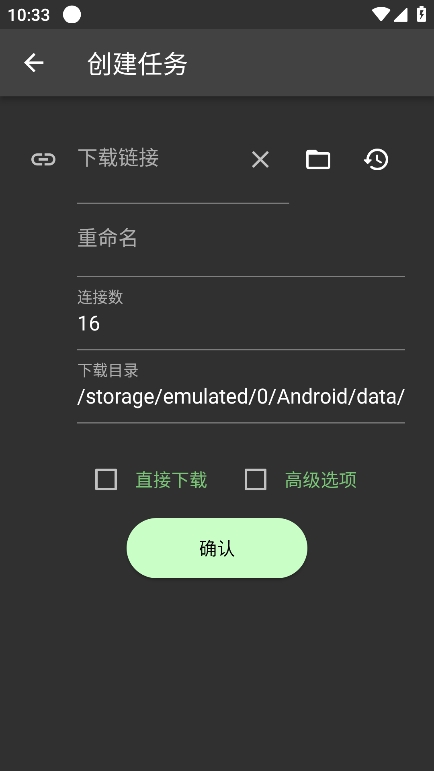
支持扩展插件的获取与安装,可以实现更多的下载功能
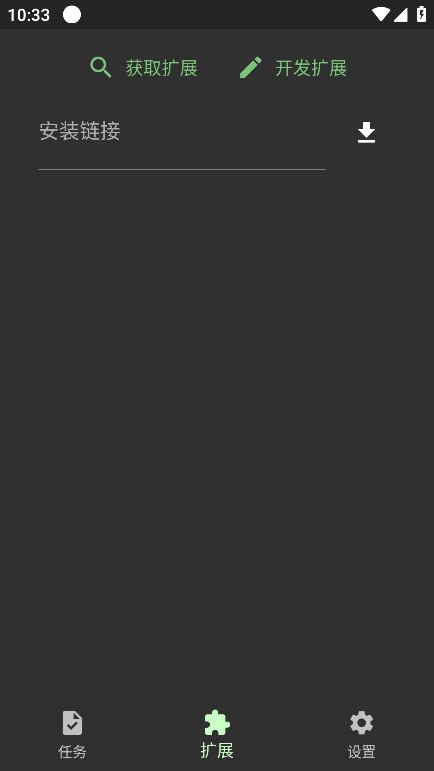
提供下载目录、下载数量、主题等不同的设定选项可以使用
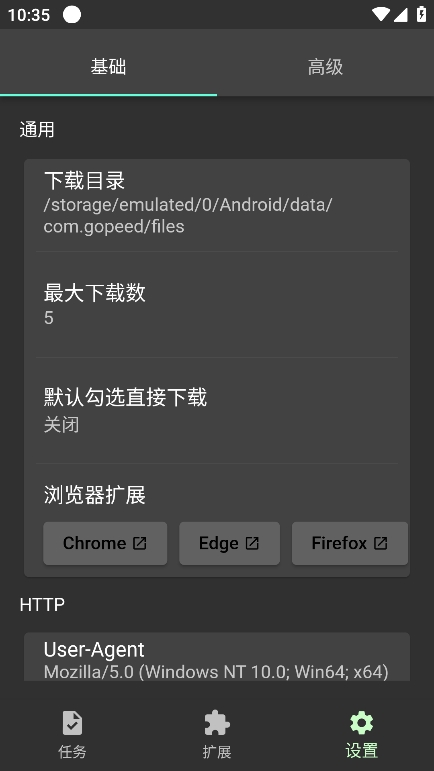
创建文件夹:首先,在NAS存储空间为Gopeed创建一个文件夹,然后在Gopeed文件夹里再分别创建“config”和“download”两个文件夹,用于存储Gopeed Docker的配置文件和下载资源
拉取Gopeed Docker:在镜像管理的镜像仓库中搜索“gopeed”,找到“liwei2633/gopeed”点击下载
创建Gopeed容器:返回本地镜像,找到刚刚下载好的“liwei2633/gopeed:latest”镜像,点击“创建容器”
配置Gopeed容器
选择“创建后启动容器”点击“下一步”。由于gopeed只是一个下载器,对系统资源占用不高,所以资源限制可以保持默认关闭状态
开启“交互”“TTY”“硬件渲染”开关,将重启策略更改为“容器退出时总是重启容器”
在存储空间添加两个文件,选择第一步在NAS存储空间创建的两个文件夹,装载路径文件夹名称一一对应,分别为“/config”和“/download”,文件夹权限设置为“读写”
端口设置可参照上图,也可将本地端口和容器端口都设置为“9999”,端口类型为“TCP”
端口设置好后点击“下一步”创建容器
创建快捷方式:在容器管理中找到刚刚创建好的gopeed,并创建快捷方式。如果没有“快捷方式”按钮,可能容器没有启动,点击容器的启动按钮,等待容器启动后,就可以创建快捷方式了
访问Gopeed下载资源:通过快捷方式,就可以访问gopeed下载资源了
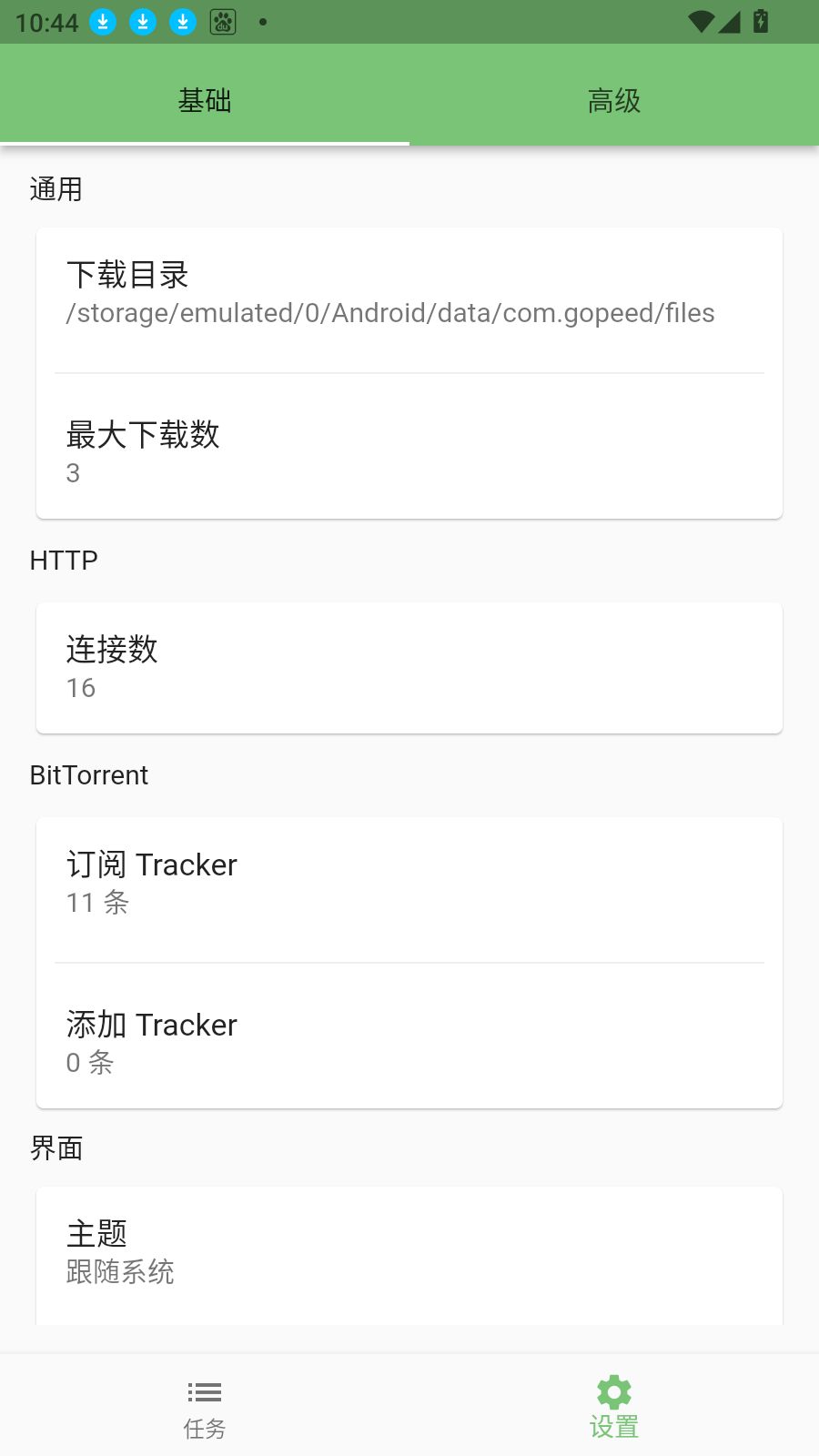
简单易用的操作方式,方便大家来进行下载任务的创建,开展高速的文件内容下载
可以进行扩展内容的安装使用,使得可以兼容更多的下载协议,实现高效的使用
提供不同的主题内容,我们可以根据自己的视觉喜好,进行相应的主题设定
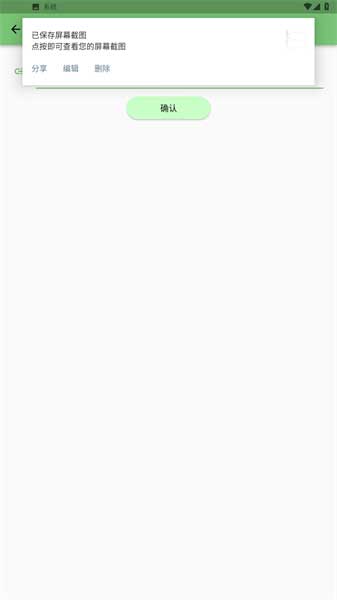
无需繁琐复制链接,在软件内直接粘贴即可一键开启下载
充分挖掘网络资源潜力,无论文件大小,皆可提供极速稳定的下载体验
在下载完成后直接预览或打开文件,还可以通过软件对下载的文件进行管理

云鸣潮网页版怎么进
备受玩家们喜爱的二次元手游鸣潮在推出了云游戏版本之后对设备配置没有那么高的玩家来说是十分友好的,而且云鸣潮不仅有单独的移动版,甚至有网页版云游戏,玩家可直接使用自己的游戏账号登录网页版的云鸣潮,即可同步体验游戏进度哦。

DeepSeek本地部署详细教程
DeepSeek是国产的免费功能强大的开源AI大模型,自该AI上线后获得了极大的关注度,用户量更是与日俱增,但由于DeepSeek频繁遭受网络攻击与访问量过大的缘故,用户在与DeepSeek对话时会出现“服务器繁忙,请稍后再试。”的情况,今天这篇教程就着重于解决这个问题,通过用户本地部署DeepSeek大模型,然而此方法较为吃电脑配置,普通用户最多本地部署个“残血版”DeepSeek模型,使用体验并没有官网“满血版”那么好,不过你的使用要求、对信息的时效性没有那么高也是能够勉强使用的。
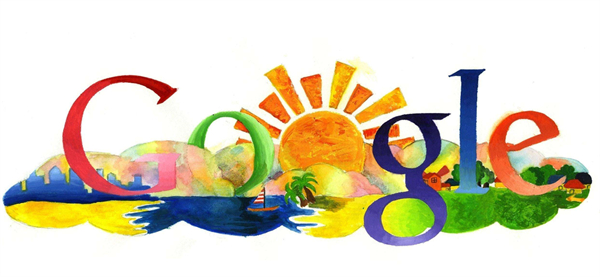
谷歌Google账号注册教程
今天带来的是谷歌Google账号的详细注册教程,本篇提供手机端的谷歌账号注册流程,大家根据以下方法便可以注册账号,希望对大家有所帮助!
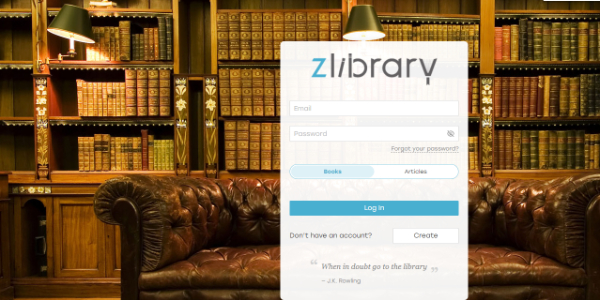
zliabary图书馆最新登陆方法以及镜像地址
zliabary图书馆最新登陆方法以及镜像地址,zliabary作为一款深受抖音、B站、C站、绿江文学爱好者们的阅读软件,目前已经拥有全新的网页版本,打开官网地址就可以直接登录到其中,一起来看看吧。
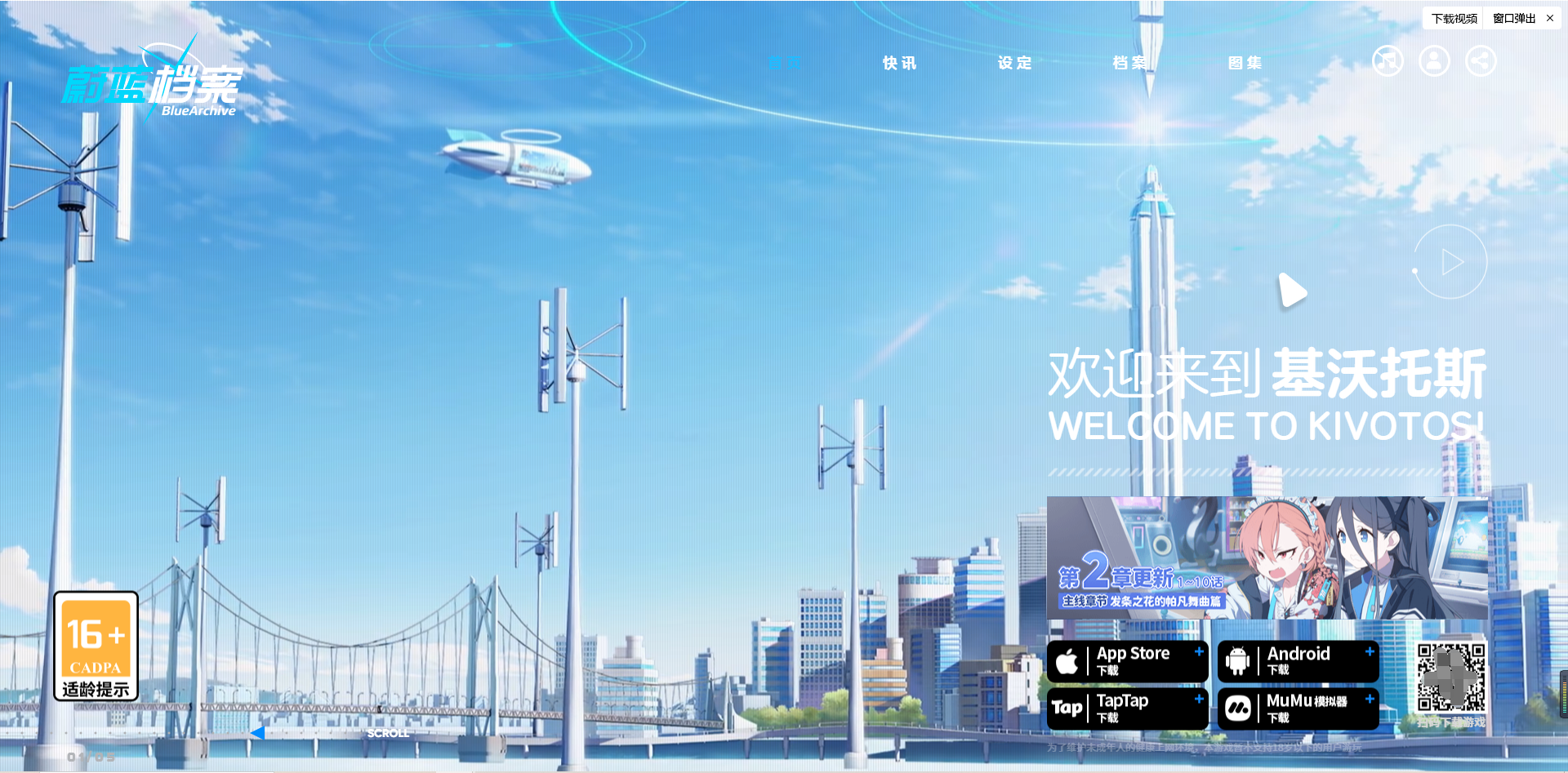
碧蓝档案国际服官方网站2025
今日带来的是碧蓝档案手游国际服的官方网址,有需求的玩家可以保存地址。此外碧蓝档案国服的地址也添加在了本页面哦。

星陨计划官网地址2025
星陨计划Ark Re:Code是一款高人气的美少女RPG养成手游。玩家将在末日的世界中,率领魅力与实力兼具的少女部队,在拯救世界、与她们建立深厚的羁绊的同时了解背后的残酷真相。今日带来的是星陨计划的官网地址。
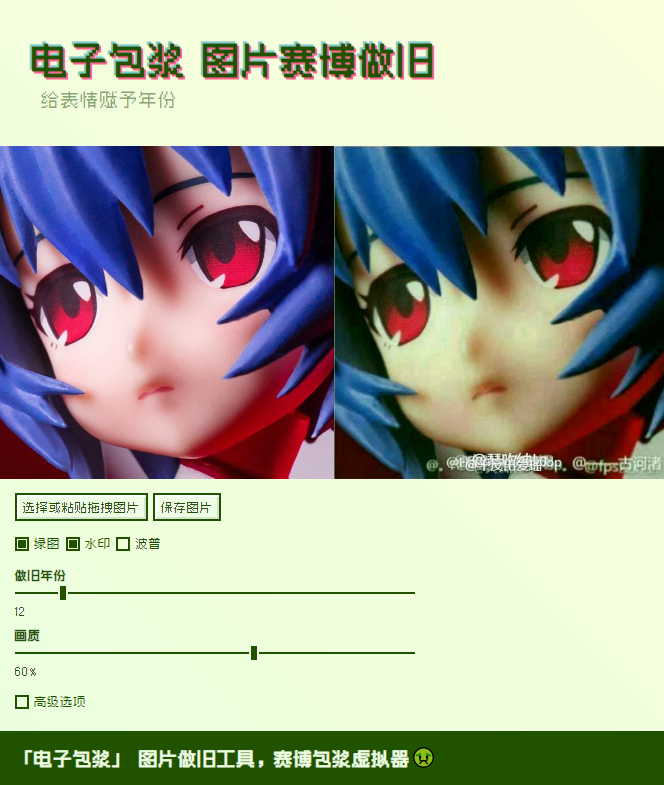
电子包浆生成器在线制作怎么进入
电子包浆生成器是什么?电子包浆生成器是一个可以将高清图片一键制作成怀旧渣画质的工具,通过这个工具做的包浆图片很适合做表情包,选择一张适合的图片,变成包浆画质,再配上文字,做表情包简直完美!有了这个工具之后大家可以自己来制作,超简单!

无限暖暖手游地址是什么?
无限暖暖是一款由叠纸游戏开发的暖暖系列第五代作品,定档2024年12月5日全球公测上线,国服,国际服,港台服同步上线!游戏支持多平台运行,包括PC、PS5、XSX/S以及移动端(Android及iOS),玩家可以根据自己的喜好选择合适的平台进行游戏,一起来看看无限暖暖手游地址是什么?
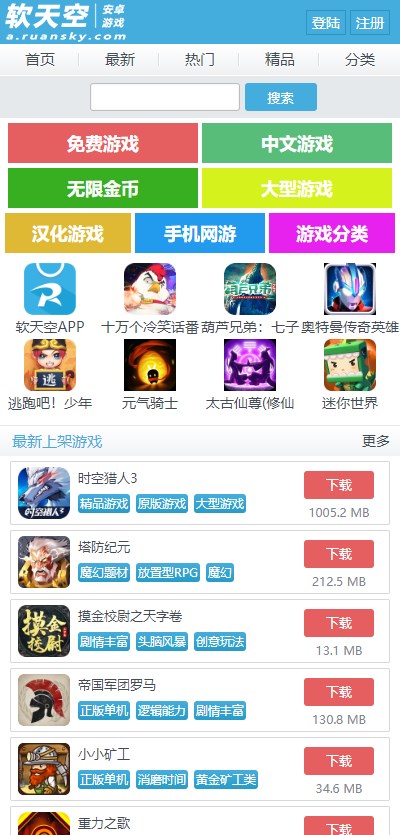
软天空官方网站地址是什么从哪儿可以进入?
软天空官方网站地址是什么从哪儿可以进入?让下么小编来为你解答,看看到底软天空的官网地址是什么?直接登录网页版,无需下载安装官方安装包,简单实用,对手机的配置要求也不高,满足大家的需求,一起来看看软天空官方网站地址吧!
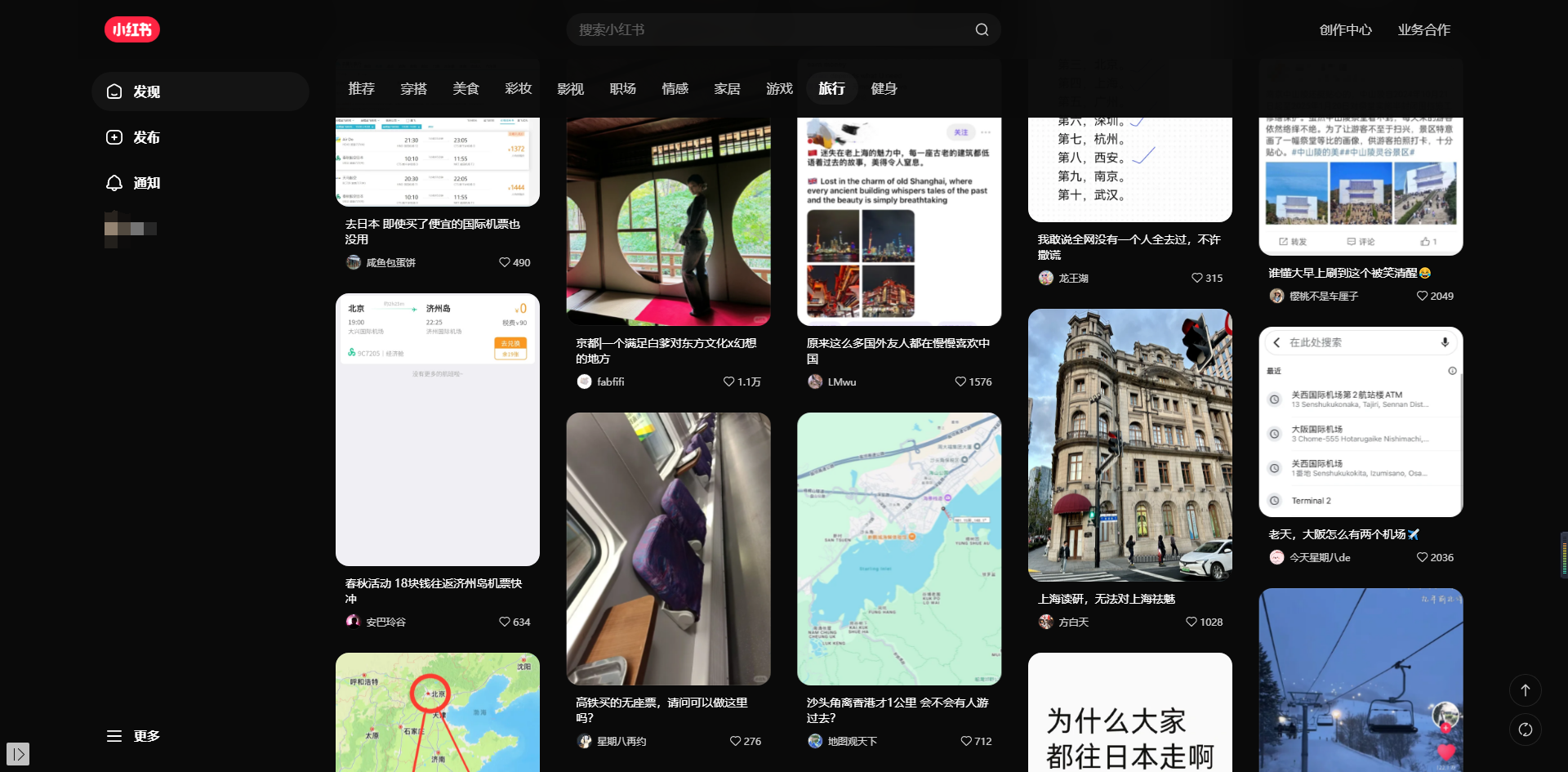
小红书网页版从哪儿进入
还有人不知道小红书可以在网页上刷了吗?小红书网页版从哪儿进入?让用户在电脑端也可以轻松刷新鲜事,赶紧一起看看吧!